随着科技的发展,越来越多的人开始尝试使用U盘启动器来进行系统安装。相比传统的光盘安装,U盘启动器具有方便、快速、可重复使用等优点,因此越来越受到用户的青睐。本文将为大家详细介绍如何使用U盘启动器进行系统安装,并分享一些使用技巧。
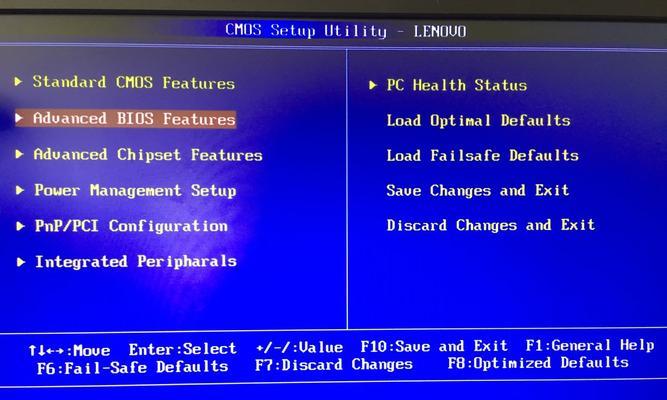
一、选择合适的U盘并备份重要数据
1.选择容量适中的U盘,最好大于4GB,以确保能够容纳系统安装文件。
2.在进行操作前,务必备份U盘中的重要数据,因为在制作启动器时,U盘内的所有数据将被清空。

二、下载并安装U盘启动器制作工具
3.在互联网上搜索并下载一个可信赖的U盘启动器制作工具,如Rufus、UNetbootin等。
4.打开下载的软件包,并按照界面指引进行安装。
三、准备系统镜像文件
5.下载并保存所需的系统镜像文件,如Windows10或Ubuntu等。

6.确保系统镜像文件的完整性,可以通过MD5校验值进行验证。
四、连接U盘并进行制作
7.将选好的U盘插入计算机的USB接口,并等待系统正确识别。
8.打开之前安装的U盘启动器制作工具,并选择系统镜像文件所在的位置。
9.在软件界面中选择U盘的正确路径,并点击“开始”按钮开始制作。
五、设置启动顺序和启动U盘
10.在计算机重启过程中,按照屏幕上的提示进入BIOS设置。
11.在BIOS设置中找到“Boot”或“启动”选项,并将U盘设置为首选启动设备。
12.保存设置并退出BIOS,计算机将会重启并尝试从U盘启动。
六、按照引导进行系统安装
13.当计算机成功从U盘启动后,按照屏幕上的指示选择相应的语言、键盘布局等选项。
14.进入系统安装界面后,按照步骤选择安装目标、分区方式等,并开始安装操作系统。
15.等待安装过程完成,并按照提示进行后续设置,如创建用户账户、选择时区等。
通过使用U盘启动器,我们可以方便快速地进行系统安装,避免了传统光盘安装的繁琐和时间消耗。选择合适的U盘、下载制作工具、准备系统镜像文件以及正确设置启动顺序,都是成功制作和使用U盘启动器的关键。希望本文对大家能够有所帮助,享受到使用U盘启动器的便利与快捷。
标签: 盘启动器

